win7系统扬声器怎么设置,扬声器设置方法
1、第一步在in7系统上鼠标右键任务栏上的音量图标,选择播放设备,如下图所示:
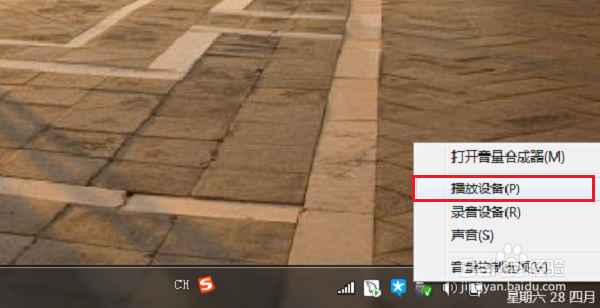
2、第二步进去声音界面之后,点击扬声器下方的配置,如下图所示:

3、第三步进去扬声器配置界面之后,在音频声道界面选择立体声,如果电脑支持四声道的时候,选择四声道,可以进行测试一下,然后点击下一步,如下图所示:
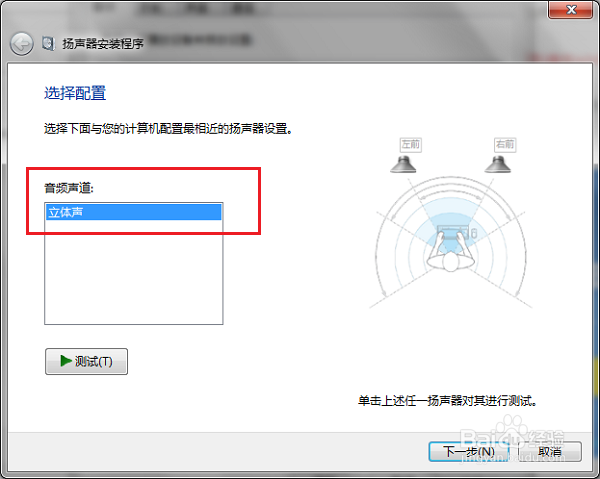
4、第四步选择全音域扬声器,勾选左前方和右前方,如果电脑支持四声道,环绕扬声器也勾选上,如下图所示:
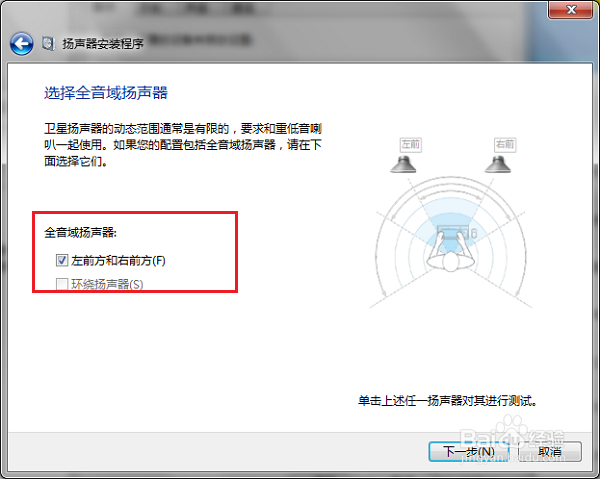
5、第五步点击下一步,扬声器配置就完成,如下图所示:
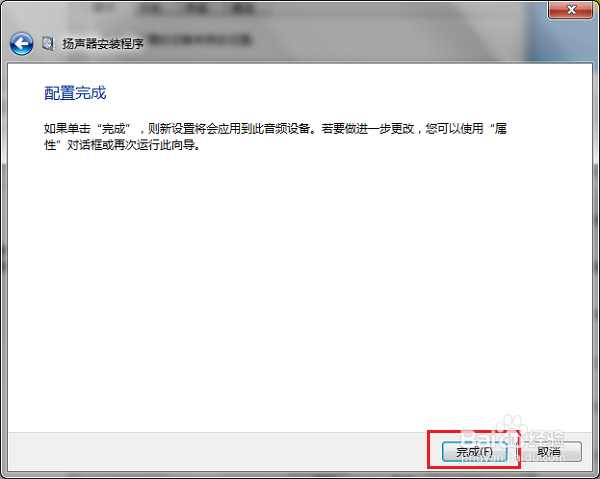
6、第六步配置完扬声器之后,我们可以去设置一下扬声器的属性,增加扬声器的效果,双击扬声器进去,勾选立即模式,设置选择房间,如下图所示:
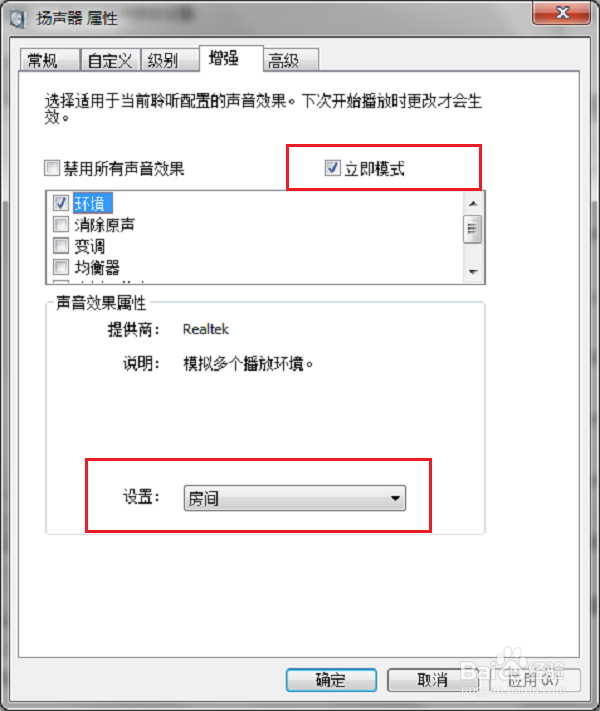
7、第七步点击高级,选择24位,96000HZ(录音室音质),点击确定就设置完成了,这样设置扬声器,扬声器的效果会好很多,如下图所示:
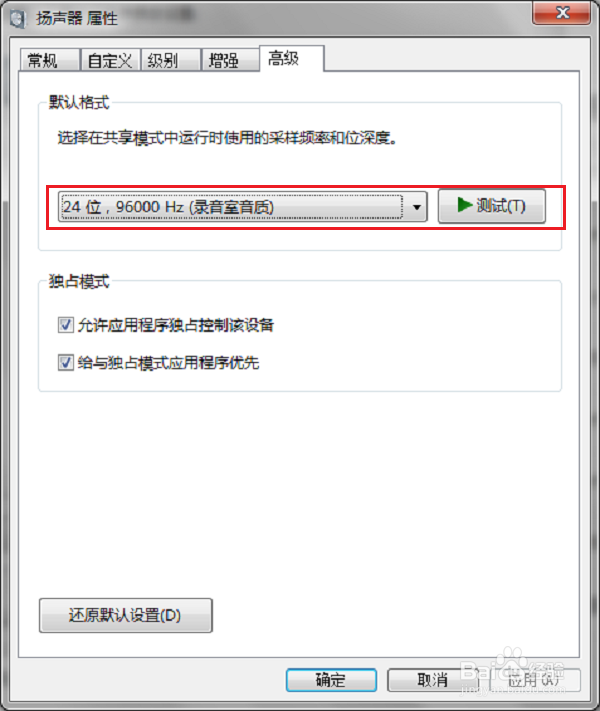
声明:本网站引用、摘录或转载内容仅供网站访问者交流或参考,不代表本站立场,如存在版权或非法内容,请联系站长删除,联系邮箱:site.kefu@qq.com。
阅读量:97
阅读量:22
阅读量:25
阅读量:85
阅读量:86